Oglas
 Ste že kdaj videli "ta naprava lahko deluje hitreje” sporočilo, ko ste napravo USB povezali z računalnikom? To sporočilo je Windows Windows 7: Ultimate GuideČe se bojite nadgraditi z Vista ali XP, ker menite, da je popolnoma drugačen od tistega, na kar ste vajeni, preberite ta novi priročnik. Preberi več « vam povem, da zamujate teoretično hitrost vaše strojne opreme, vendar morda ni jasno, kako odpraviti težavo. Tako kot mnoge težave z računalnikom, zlasti s strojno opremo, ima tudi ta težava številne možne vzroke in rešitve.
Ste že kdaj videli "ta naprava lahko deluje hitreje” sporočilo, ko ste napravo USB povezali z računalnikom? To sporočilo je Windows Windows 7: Ultimate GuideČe se bojite nadgraditi z Vista ali XP, ker menite, da je popolnoma drugačen od tistega, na kar ste vajeni, preberite ta novi priročnik. Preberi več « vam povem, da zamujate teoretično hitrost vaše strojne opreme, vendar morda ni jasno, kako odpraviti težavo. Tako kot mnoge težave z računalnikom, zlasti s strojno opremo, ima tudi ta težava številne možne vzroke in rešitve.
Sporočilo vam pove, da napravo povežete z vrati USB 2.0, kaj pa, če je že povezana z vrati USB 2.0? Ali kaj, če mislite, da je že priključen na vrata USB 2.0 – kako lahko ugotovite razliko?
Neusklajenost naprave in vrat
Prva stvar je prva – zagotovite, da bo vaša naprava dejansko delovala hitreje. Na primer, če izkopljete star, USB 1.1 bliskovni pogon Vodnik 101 za pisarniške delavce po pogonih USB ThumbFlash pogoni danes niso namenjeni samo shranjevanju pomembnih datotek: z njimi lahko zaženete programe in celo celotne operacijske sisteme. Preberi več
iz omare in ga priključite v vrata USB 2.0, vam bo Windows prikazal to opozorilno sporočilo. To sporočilo ne pomeni nujno, da lahko naprava sama deluje hitreje, le da vrata USB delujejo z nižjo hitrostjo, kot jo podpira.Ta težava se lahko pojavi tudi, če napravo USB 2.0 priključite v a USB 3.0 USB 3.0: vse, kar morate vedetiUSB 3.0 premaga USB 2.0 na toliko načinov. Tukaj je vse, kar morate vedeti o tem, zakaj bi morali vedno izbrati USB 3.x, kadar je to mogoče. Preberi več pristanišče. USB je nazaj združljiv, vendar je hitrost žrtvovana pri uporabi zastarelih vrat ali naprave.
Vozniki
Težave z gonilniki USB v vašem sistemu lahko povzročijo tudi to napako hitrosti USB. Če želite to popraviti, lahko poskusite prenesti in namestiti najnovejše gonilnike za USB ali nabor čipov matične plošče spletno mesto proizvajalca računalnika (ali spletno mesto proizvajalca vaše matične plošče, če ste zgradili svoj računalnik sebe.)
Drug način, kako lahko poskusite popraviti gonilnike USB, je, da zaženete Upravitelj naprav – tip Upravitelj naprav v meni Start in pritisnite Vnesite. Poiščite vse naprave USB z rumenimi ikonami klicaja poleg njih v kategoriji krmilnikov univerzalnega serijskega vodila. Če vidite eno z napako, jo kliknite z desno tipko miške in povejte sistemu Windows, naj posodobi ali namesti gonilnike zanjo. Poskusite lahko tudi posodobiti gonilnike za naprave, ki nimajo rumene ikone klicaja.
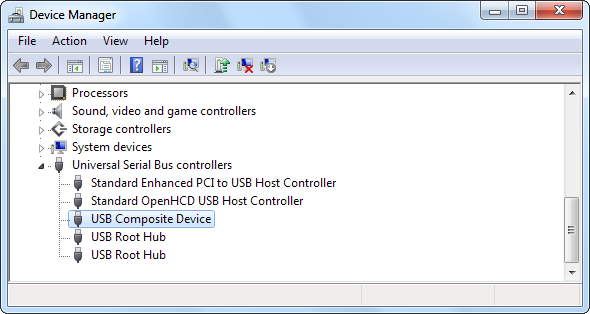
kabel
Težava je lahko v kablu USB. Če je bil kabel prvotno zasnovan za naprave USB 1.1, morda ne bo deloval pravilno pri hitrostih USB 2.0. Lahko je tudi samo okvarjen kabel – če dvomite, poskusite zamenjati kabel.
Poškodovana strojna oprema
Poskusite priključiti napravo USB ali kabel v druga vrata v sistemu. Možno je, da je sama vrata USB pokvarjen Kako diagnosticirati težave s strojno opremo, ko se računalnik ne vklopiPrejšnji teden sem vam pokazal nekaj najpreprostejših DIY popravil in nadgradenj, ki jih lahko naredite sami, vendar je en bralec vprašal, kako diagnosticirati, katera komponenta je bila težava. Danes bi se rad sprehodil... Preberi več in ne deluje pravilno.
Možno je tudi, da je težava v sami napravi - lahko poskusite priključiti napravo USB v drug računalnik, ki ne doživlja te napake. Če povsod vidite isto napako, je težava v vaši napravi in ne v računalniku.

Moč
Nekatere naprave morda potrebujejo več energije, kot jo dobijo od povezave USB – npr. zunanji trdi diski Najboljši zunanji trdi diski, ki bi jih morali kupiti [Kotiček pripomočkov]Ah, zunanji trdi disk. Ta neopevani junak sveta pripomočkov je mogoče najti na skoraj vsaki geek mizi, običajno spravljen za monitorjem ali zatlačen v predal. Je pa vseeno super... Preberi več potrebujejo veliko več energije kot USB tipkovnice 5 težkih mehanskih klaviatur za trdega igralcaNa MakeUseOf smo naredili kar nekaj pesmi in plesa o mehanskih klaviaturah, zdaj pa je vedno več Proizvajalci skačejo po volji, niso več specializirani deli kompleta, rezervirani za zgornje ešaloni ... Preberi več , ki zahtevajo dokaj malo energije. To se lahko pogosto zgodi, če uporabljate zvezdišče USB, ki ne zagotavlja napajanja – če uporabljate zvezdišče USB in prejmete to sporočilo, morate napravo povezati neposredno z računalnikom namesto z vozlišče.
Pravzaprav obstajata dve vrsti zvezdišč USB – vozlišča, ki črpajo energijo samo iz vašega računalnika, in vozlišča, ki vključujejo ločen napajalni priključek. Samo vozlišča, ki vključujejo zunanje priključke za napajanje, lahko zagotovijo dovolj moči za podporo naprav USB, ki zahtevajo moč. To velja tudi za druge naprave, ki delujejo kot vozlišča, kot so monitorji z vključenimi vrati USB – napravo USB povežite neposredno z računalnikom ali napajanim zvezdiščem USB.
Možno je tudi, da vaš računalnik ne usmerja dovolj energije v vrata USB. To ni način, na katerega naj bi delovale povezave USB, vendar je to možnost z okvarjeno ali slabo zasnovano strojno opremo. Poskusite priključiti napravo na druga vrata USB.
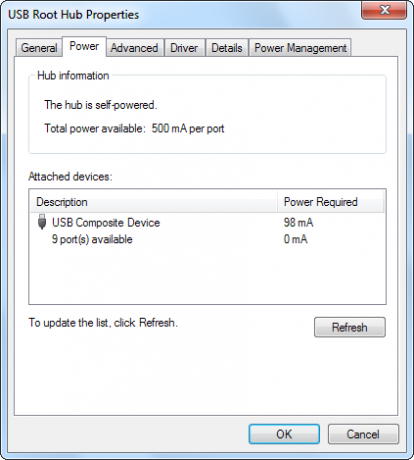
Nastavitve BIOS-a
BIOS-i mnogih računalnikov imajo nastavitev, ki lahko zaradi združljivosti preklaplja med različnimi načini USB. Čeprav so računalniki običajno dobavljeni z optimalno nastavitvijo, bi se ta nastavitev lahko spremenila.
Za dostop do BIOS-a računalnika boste morali znova zagnati računalnik in med zagonom pritisniti tipko, ki se prikaže na zaslonu – pogosto F2 ali Delete. Ko ga imate, boste v posebnem meniju BIOS-a. Poiščite možnost USB Mode in se prepričajte, da je nastavljena na najvišjo možno hitrost – na primer, če vaš računalnik podpira USB 2.0, mora biti nastavitev načina USB v BIOS-u nastavljena na način 2.0 in ne na način 1.1. Ta nastavitev se lahko poimenuje tudi kot način USB "visoka hitrost", odvisno od vašega BIOS-a.
Onemogočanje opozorila
Če te težave ne morete odpraviti ali če ste ugotovili, da gre za težavo z vašo napravo ali računalnikom in ste obtičali z njo, lahko vedno onemogočite mehurček 5 motečih namiznih obvestil in kako jih izklopiti [Windows]Ko delate na računalniku, potrebujete precej moči volje, da se uprete poskusu večopravilnosti. A tudi če se uspeš zadržati, marsikateri program uspe vstaviti ... Preberi več ki se prikaže, ko napravo USB povežete z računalnikom. Naprava bo še vedno delovala pri veliko počasnejši hitrosti USB, kot bi teoretično lahko, vendar vas vsaj Windows zaradi tega ne bo motil.
Če želite to narediti, odprite Upravitelj naprav (vnesite Upravitelj naprav v meni Start in pritisnite Enter), z desno tipko miške kliknite krmilnik gostitelja USB pod Krmilniki univerzalnega serijskega vodila in izberite Lastnosti. Počistite polje Povejte mi, ali lahko moja naprava deluje hitreje potrditveno polje na Napredno zavihek.
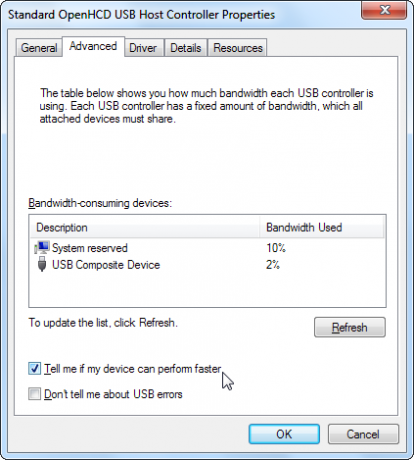
Ste naleteli na to težavo? Kako ste to popravili? Ste uporabili rešitev, ki tukaj ni omenjena? Pustite komentar in nam sporočite!
Kredit za sliko: USB priključna vrata prek Shutterstocka
Chris Hoffman je tehnološki bloger in vsestranski odvisnik od tehnologije, ki živi v Eugenu v Oregonu.


